3 imponerende måder til hvordan man laver en musikvideo på pc og iPhone
Musikvideoer er populære på sociale medieplatforme og online streamingsider. Du kan nyde at lytte og se din yndlingskunstner, musiker og band. Det er en af de bedste former for underholdning. Du undrer dig måske over, hvordan de laver musik så fantastisk. Svaret på det spørgsmål er, at du har brug for en professionel redaktør og et kraftfuldt videoredigeringsværktøj. Men i dag behøver du ikke være så god til at redigere for at lave fantastiske musikvideoer. Alt du behøver er et videoredigeringsværktøj, der tilbyder alle funktioner og funktioner til videooptagelse. Dette indlæg inkluderer applikationer, du kan prøve til computere og iPhones. Guider og tutorials er også dækket på hvordan man laver en musikvideo kreativt. Lad os dykke ned!
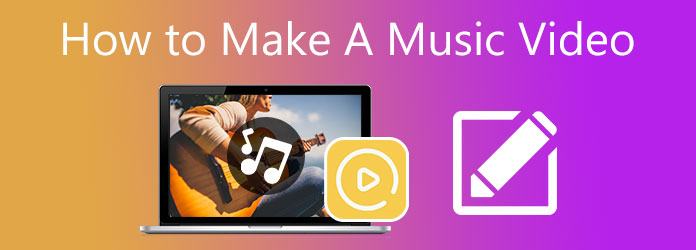
Den bedste mulighed for at lave en musikvideo er ved at bruge og arbejde på en computer. Stationære og bærbare computere er den mest bekvemme enhed at bruge til videoredigering. Du har en stor skærm, fremragende videoredigeringsapps, tastaturgenveje for hurtigere arbejdstid og en bedre samlet oplevelse. Når vi taler om fremragende videoredigeringsapps, fangede et desktopprogram vores opmærksomhed: Video Converter Ultimate. Dette programs hovedfunktion er at konvertere filer til filformater. Men den har en funktion dedikeret til at lave musikvideoer, kaldet MV. Ved hjælp af denne funktion kan du lave videoer uden problemer. Du kan bruge værktøjer og funktioner til at anvende temaer, filtre, tilføje tekster, undertekster og baggrundsmusik, som er perfekt til musikvideoer og film. Derudover kan du betjene dette program på Windows- og Mac-computere, og det er gratis at downloade.
Nøglefunktioner:
Her er en demoguide til, hvordan man laver en musikvideo ved hjælp af det mest anbefalede desktopprogram.
Download Video Converter Ultimate på dets officielle hjemmeside, eller du kan bare klikke på Gratis download over. Følg instruktionerne i installationsværktøjet for at installere det korrekt. Når du er færdig, skal du starte appen og bruge MV funktion til at begynde at lave videoer med musik.
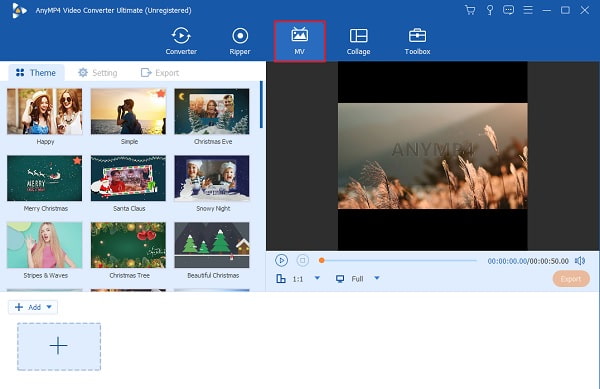
On MV, Vil du se + Tilføj knap til at importere mediefiler fra din enhedsmapper. Klik på den nævnte knap for at tilføje videoklip til skrivebordsprogrammet. Du kan omarrangere dem på tidslinjen og derefter klikke Redigere for at forbedre videoerne. Du kan rotere, beskære og tilføje filtre og effekter til hvert klip. Tryk på OK at anvende justeringerne.
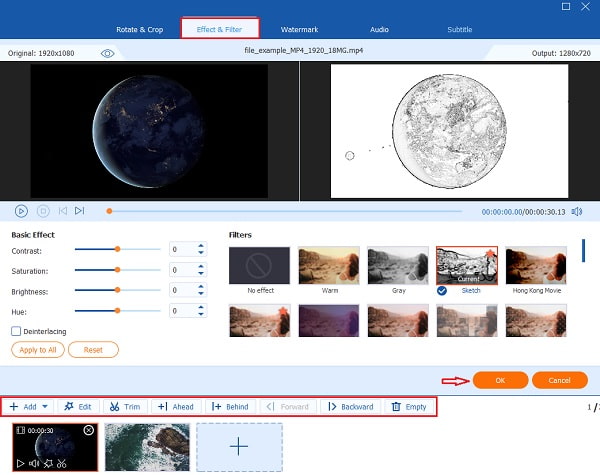
Tryk på Lokal område at importere sange og bruge dem som din baggrundsmusik. For at tilføje skal du trykke på rullemenuen og klikke på Tilføj knappen, og klik derefter på lydsporet for at vælge og inkludere dem i programmet.
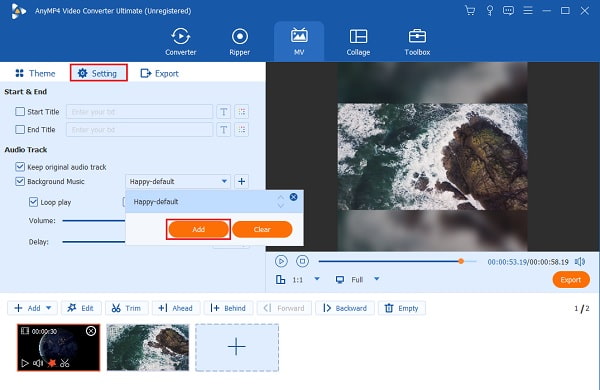
Gå til for at afslutte din musikvideo eksport. Klik på rullemenuen ved siden af dannet for at vælge dit ønskede outputformat. MP4 er det bedste valg. Dette er et af de populære formater i dag. Hvis du er færdig med at redigere, så tryk Start Export. Musikvideoen gemmes derefter automatisk på din pc. Luk programmet og begynd at se din nylavede musikvideo. Du kan også bruge denne software til lav et lysbilledshow med musik.
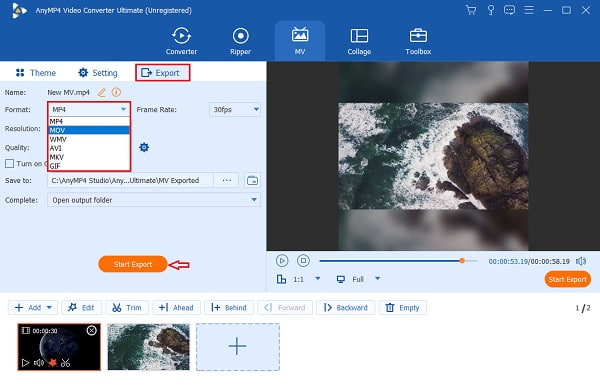
Clideo er et onlineprogram, som du kan bruge til hurtig videoredigering. Du kan bruge dette webværktøj til at få erfaring med at lave og skabe videoer. Dette værktøj indeholder grundlæggende redigeringsværktøjer som at beskære, ændre størrelse, rotere og flette videoer. Du kan også tilføje tekster og musik, der svarer til din video, hvilket giver den unikhed. Andre funktioner inkluderer Meme Maker, Video Cutter og Video Compressor.
Derudover er det gode ved Clideo, at du ikke behøver at downloade det for at bruge det. Men det er også en ulempe, fordi du er forpligtet til at være forbundet til internettet hele tiden. Ikke desto mindre er Clideo sikkert at bruge, da det tilbyder standardsikkerhedsfunktioner til databeskyttelse. Brug guiden nedenfor til, hvordan du opretter en video med musik ved hjælp af Clideo.
Gå til Clideos officielle websted for at begynde at redigere en video. Brug Video Maker funktion og klik på Vælg filer knappen for at uploade videoer. Du kan uploade fra Google Drev, Dropbox og din computers filmapper. Vælg en video, og vent på, at den uploades.
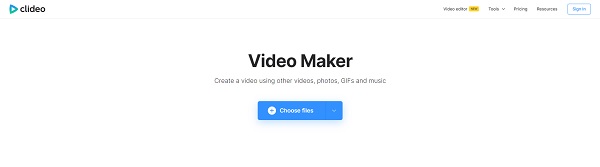
Brugergrænsefladen i Clideo er enkel. Der er muligheder for at tilføje flere videofiler, ændre billedformatet og tilføje baggrundsmusik. Klik Tilføj Audio for at importere sange fra dine Google Drev, Dropbox og filmapper.
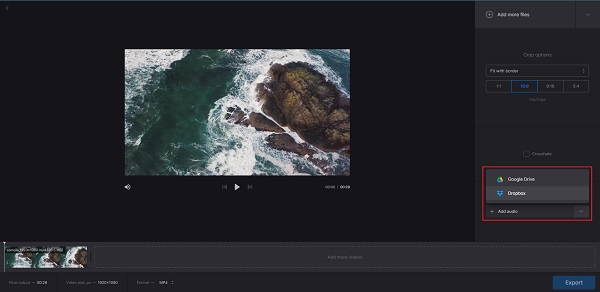
Når du har uploadet musikken, skal du klikke Trim lyd for at forkorte den musik, der passer til videoen. Du kan vælge, hvilken del af musikken du vil bruge som baggrundsmusik. Tryk på Bind knappen for at justere lydsporet og videolydstyrken efter dine præferencer.
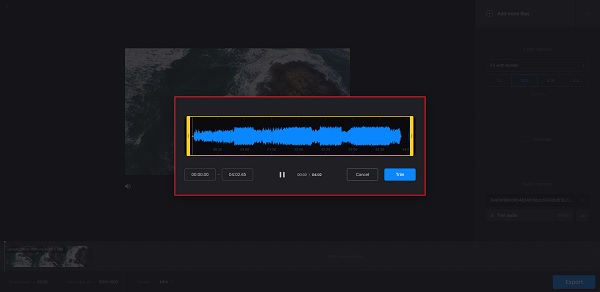
For at færdiggøre videoen skal du vælge et endeligt outputformat som MP4, 3GP, AVI osv. Klik derefter på eksport knappen for at eksportere videoen. Du kan derefter downloade den for at gemme den på din computer.
iMovie er en alsidig Apple-eksklusiv applikation dedikeret til videofremstilling og -redigering. Du kan downloade og bruge den på enhver Apple-enhed, såsom iPhone, iPad og Mac-computere. Dette er i øvrigt gratis. Brug af iMovie er det samme som andre videoredigeringsapps. Du får videofremstillings- og redigeringsværktøjer som overgangseffekter, filtre, undertekster, tekster og tilføjelse af lydmusik som baggrund. Det er et levedygtigt værktøj til at lave musikvideoer. Du vil ikke have svært ved at integrere musik, da den understøtter iTunes og Apple Music. Der er også gratis lydspor i appen. Nedenfor er en guide til, hvordan du laver en musikvideo på iPhone med iMovie.
Download video maker på din iPhone i Apple App Store. Åbn iMovie, og vælg indstillingen film for at begynde at oprette en musikvideo.
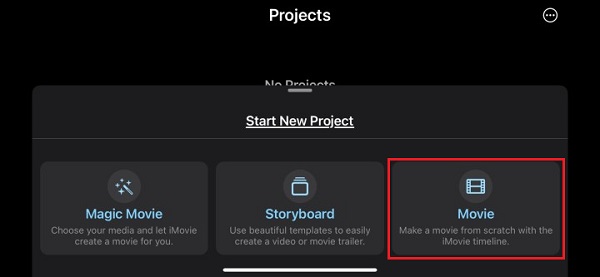
iMovie åbner dit fotobibliotek, så du kan vælge enhver video, du vil redigere. Tryk på videoen eller videoerne, og klik derefter Opret film for at flytte til iMovies arbejdsområde.
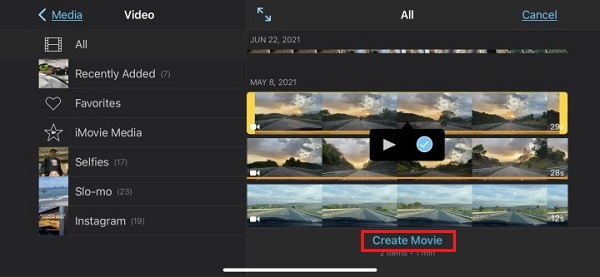
Klik på knappen Plus knappen for at se de andre muligheder, du kan bruge, som at tilføje flere videoer og billeder, ændre baggrunden, indsætte voice-over og tilføje lyd. Tryk på Audio for at tilføje sange.
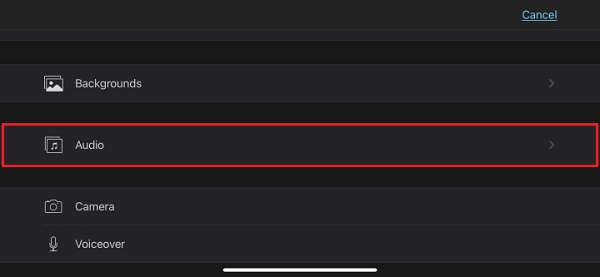
På Audio fanen, er der tre muligheder at vælge imellem, lydspor, min musik og lydeffekter. Hvis du ikke har musik på din iPhone, kan du bruge sangene på soundtracks, som er gratis at bruge. Vælg den musik, du kan lide, som automatisk vil blive inkluderet i videoens tidslinje.
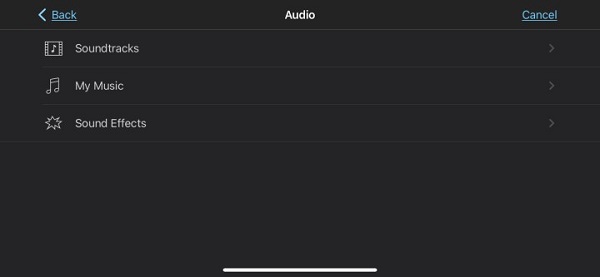
Afspil videoen, før du afslutter programmet for at se, om det er det ønskede resultat. Tryk på Udført for at gemme musikvideoprojektet. Du kan gemme videoen på dit fotobibliotek eller dele den på sociale medieplatforme som Facebook, TikTok og Instagram.
Tilføjer den gratis version af Clideo vandmærker til de videoer, du laver?
Desværre er der vandmærker i de videoer, du laver med den gratis version af Clideo. Du kan fjerne vandmærket, hvis du benytter den premium-version, det tilbyder.
Hvad er bedre til at lave en musikvideo, computer eller smartphone?
Smartphones er fantastiske på grund af deres bærbarhed og store applikationer, du kan downloade, men de mangler kraften til at køre applikationer længe nok sammenlignet med computere. De er også batteridrevne, har en mindre skærm og har mindre funktioner. Kort sagt, computere er bedre til at lave musikvideoer.
Hvor længe skal en musikvideo holde?
Den anbefalede tid, før en musikvideo varer, er cirka 2 minutter. Længere videoer er fint, så længe det er overbevisende for dine seere.
Har du nydt at læse om hvordan man laver en musikvideo med kun dig ved at bruge din computer eller iPhone? Det er sjovt at lave en, især med det rigtige program, der gør redigering lettere. Video Converter Ultimate er virkelig et af de bedste programmer, du kan bruge til at lave musikvideoer derhjemme. Uanset om det er den gratis version eller ej, kan du stadig få gode resultater ved at bruge den. Opret din egen musikvideo nu og læg den op på dine sociale mediekonti. Vi håber snart at se de videoer, du laver.
Mere Reading
Top 4 Video Maker-apps til Android/iOS, du skal prøve [2024]
Prøv disse fantastiske gratis videofremstillingsapps, du kan downloade på din mobiltelefon. De apps, der er inkluderet i dette indlæg, kan hjælpe dig med at lave kreative videoer uden besvær.
3 bedste måder til, hvordan man nemt laver en video med billeder
Vær vidende om, hvordan man laver en video fra billeder ved hjælp af de bedste værktøjer til pc. Du vil aldrig have det svært, når du skal lave videoer med billeder.
Enestående måder til, hvordan man laver en video på alle platforme
Mestre metoderne til, hvordan du laver en video ved hjælp af din computer, webbrowser og iPhone. Læs hele indlægget for at vide mere om disse nemme at følge måder.
Ultimativ guide til, hvordan man laver trendvideoer til TikTok på pc
Lær, hvordan du laver en video til TikTok, der helt sikkert vil blive populær på dine sociale medier. At læse dette indlæg vil hjælpe dig med at blive en succesrig indholdsskaber.